Aide à l’activation manuelle du haut débit mobile
Summary: Cet article fournit des informations sur la manière d’obtenir le numéro IMEI (Numéro international d’équipement mobile) de la carte à haut débit mobile pour l’activation.
This article applies to
This article does not apply to
This article is not tied to any specific product.
Not all product versions are identified in this article.
Symptoms
Cause
Aucune information sur la cause.
Resolution
Numéro IMEI
Pour activer manuellement les cartes à haut débit mobile (MMB) ou les cartes WWAN, vous devez obtenir le numéro international d’identification des équipements mobiles (IMEI) de la carte. Vous trouverez ci-dessous les instructions pour obtenir le numéro IMEI à l’aide de l’invite de commandes.
- Pour Windows 10, appuyez sur les touches Windows + X. Cliquez sur Invite de commande (admin) pour l’ouvrir en mode Administrateur (Figure 1, en anglais uniquement).
Options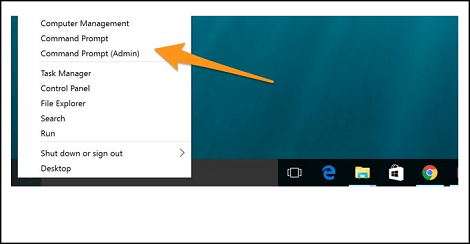
de l’invite de commandeFigure 1
- Pour trouver les informations relatives au périphérique d’un périphérique sur votre système local, utilisez la commande suivante dans l’invite de commande:
netsh mbn show interface
(Figure 2, en anglais uniquement)
Appuyez sur la touche Entrée .
Commande netsh mbn show interface.
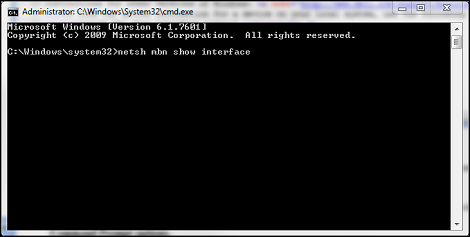
Figure 2
- L’ID du périphérique est le numéro IMEI (Figure 3, en anglais uniquement).
ID du périphérique d’invite de commande.
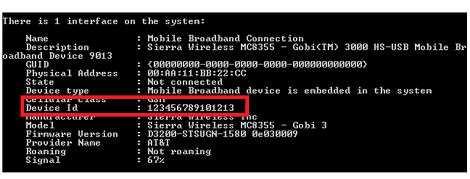
Figure 3
Si le service WWAN est désactivé, un message s’affiche dans l’invite de commande (Figure 4, en anglais uniquement): « Le service haut débit mobile (wwansvc) n’est pas en cours d’exécution. »
(wwansvc) Non en cours d’exécution.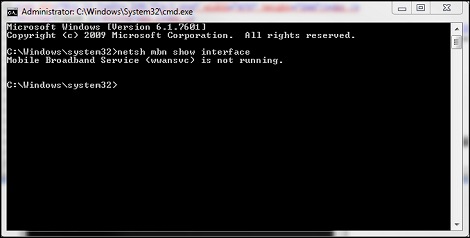
Figure 4
Option 1 pour démarrer le service.
- Activez le service à l’aide d’une commande d’invite de commande.
- Ouvrez à nouveau l’invite de commande et saisissez:
net start wwanSvc
Appuyez sur la touche Entrée.
Option 2 pour démarrer le service.
- Activez le service dans le menu Services.
- Ouvrez à nouveau l’invite de commande et saisissez:
services.msc
Appuyez sur la touche Entrée. - Recherchez « WWAN AutoConfig » (Figure 5, en anglais uniquement).
Service de configuration automatique WWAN.

Figure 5 :
- Double-cliquez sur l’entrée de service WWAN pour ouvrir l’onglet Général du service WWAN (Figure 6, en anglais uniquement).
Onglet général du service WWAN.
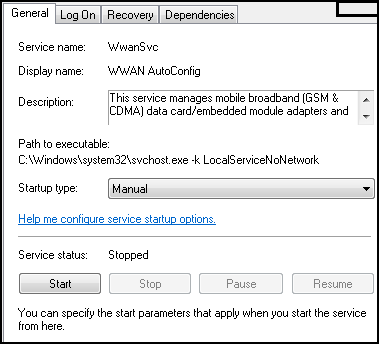
Figure 6
- Définissez le type de démarrage sur: Automatique.
- Cliquez sur le bouton Démarrer.
- Une fois le service démarré, réessayez le «
netsh mbn show interface» à partir de l’invite de commande pour capturer le numéro IMEI.
Remarque : Sans le numéro IMEI, l’activation ne peut pas se produire. L’option suivante (non recommandée, car elle peut entraîner des complications) consiste à ouvrir la batterie et le capot du système pour trouver l’autocollant indiquant le numéro IMEI.
Vous pouvez maintenant contacter votre opérateur (Verizon, T-Mobile, AT&T, etc.) pour activer la carte.
Affected Products
Home & Office Networking, Wireless NetworkingArticle Properties
Article Number: 000130127
Article Type: Solution
Last Modified: 14 Aug 2023
Version: 5
Find answers to your questions from other Dell users
Support Services
Check if your device is covered by Support Services.